Battlefield 6'daki “Bilinmeyen Hata” Nasıl Düzeltilir? Adım Adım
Yayınlanan: 2025-10-29Battlefield 6'yı maça hazır bir şekilde açıyorsunuz ve aniden bir mesaj beliriyor: "Bilinmeyen Bir Hata oluştu." Kod yok, ipucu yok, sadece hayal kırıklığı. Sizi lobiden atar veya oyunun yüklenmesini durdurur. Merak etme. Bu kılavuzda Bilinmeyen Hatanın ne anlama geldiği, neden oluştuğu, nasıl düzeltileceği ve tekrar gösterilmesinin nasıl önleneceği açıklanmaktadır. Buradaki her şey hem PC hem de konsol oyuncuları için çalışıyor.
Battlefield 6'daki “Bilinmeyen Hata” Nedir?
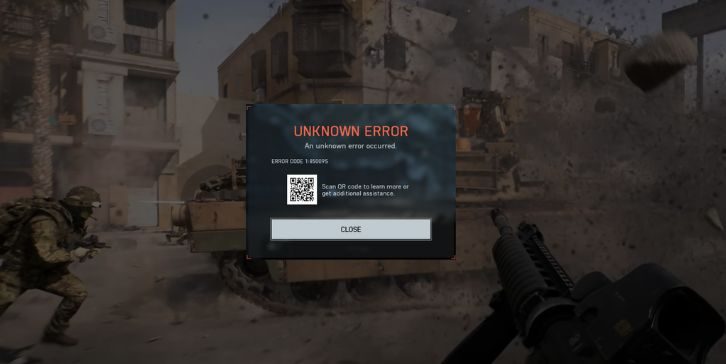
Battlefield 6'daki "Bilinmeyen Hata", oyun bir çökme veya bağlantı sorununun spesifik nedenini belirleyemediğinde kullanılan genel bir sistem mesajıdır. Bu genellikle oyun istemcisinin Electronic Arts (EA) sunucularıyla veya DICE motoru aracılığıyla yerel sisteminizle düzgün şekilde iletişim kuramadığı anlamına gelir.
Bu mesaj lansman sırasında, eşleştirme sırasında veya oyunun ortasında herhangi bir yerde görünebilir. Bazı oyuncular bunun DICEONLINEERROR_UNKNOWN olarak listelendiğini görürken, diğerleri sadece "Bilinmeyen Hata" alıyor. Steam, EA Uygulaması, PlayStation 5 ve Xbox Series X|S'de bildirildi. Bazen bu yerel bir sorundur, ancak çoğu zaman sunucu sorunlarına veya bozuk verilere bağlıdır.
Battlefield 6'daki "Bilinmeyen Hatanın" Yaygın Nedenleri
Bu hata genellikle oyununuz, EA sunucuları veya sisteminiz arasındaki zinciri kıran bir şey olduğunda ortaya çıkar. Sorun sizin hatanız olmayabilir. Aşağıda oyuncuların bulduğu en yaygın tetikleyiciler yer almaktadır:
- Yoğun saatlerde veya yeni güncellemelerde Battlefield 6 sunucularının aşırı yüklenmesi.
- Steam'de veya EA Uygulamasında bozuk veya eksik oyun dosyaları.
- İnternet bağlantısı sorunları, kararsız Wi-Fi veya engellenen bağlantı noktaları.
- EA Uygulamasını veya Battlefield ağ hizmetlerini engelleyen güvenlik duvarları veya antivirüs araçları.
- EA sunucularına veya eşleştirmeye müdahale eden VPN'ler veya DNS filtreleri.
- EA ve konsol hesaplarınız arasında hesap yetkilendirmesi veya bağlantı hataları.
- Sistem doğrulamasını reddedebilen EA AntiCheat kullanan bilgisayarlarda Güvenli Önyükleme veya TPM devre dışı bırakıldı.
Battlefield 6'daki “Bilinmeyen Hata” Nasıl Düzeltilir?
Farklı sistemler farklı yaklaşımlara ihtiyaç duyar; bu nedenle hızlı düzeltmelerle başlayın ve gelişmiş çözümlere geçin. Her yöntem, Battlefield 6 tekrar normal şekilde çalışana kadar sorun zincirinin bir bölümünü hedef alır.
Düzeltme 1: Oyunu ve Başlatıcıyı Yeniden Başlatın
EA Uygulaması veya Steam ile DICE motoru arasındaki geçici önbellek sorunları bu mesajı tetikleyebilir. Her ikisini de yeniden başlatmak, oturum verilerini temizler ve sizi sunuculara yeniden bağlar. Oyunu ve başlatıcıyı tamamen kapatın, birkaç saniye bekleyin ve yeniden başlatın. Birçok oyuncu bundan sonra kaybolduğunu bildiriyor.
Düzeltme 2: Oyun Dosyalarını Doğrulayın veya Onarın
Bozuk dosyalar Battlefield 6'nın EA sunucularında doğru şekilde kimlik doğrulaması yapmasını engeller. Doğrulama bunları otomatik olarak onarır.
Dosyaları onarmak için aşağıda verilen basit adımları izleyin:
- EA Uygulaması: Kütüphane → Battlefield 6 → Yönet → Onar.
- Steam: Kütüphane → Battlefield 6'ya sağ tıklayın → Özellikler → Yüklü Dosyalar → Oyun Dosyalarının Bütünlüğünü Doğrulayın.
Tamamlandığında bilgisayarınızı yeniden başlatın ve oyunu test edin.
Düzeltme 3: EA Sunucu Durumunu Kontrol Edin
Bazen sorun hiç yerel olmayabilir. Battlefield 6 sunucuları bakım altında olabilir veya ağır yük altında olabilir. Canlı güncellemeler için X (Twitter) üzerinden help.ea.com veya @BattlefieldComm adresini kontrol edebilirsiniz. Sunucular kararsızsa beklemek genellikle tek seçenektir.
Düzeltme 4: Ağ Ayarlarını Sıfırla
Ağ istikrarsızlığı veya engellenen bağlantı noktaları, bilgisayarınız veya konsolunuz ile EA sunucuları arasındaki iletişimin kopmasına neden olabilir. Ağınızı sıfırlamak tüm bağlantı noktalarını yeniden bağlar ve DNS önbelleğini temizler.
İşte bunu nasıl yapabileceğinizi gösteren adımlar:
- Yönlendiricinizi ve modeminizi kapatın.
- En az 30 saniye bekleyin ve ardından tekrar açın.
- PC'de Komut İstemi'ni (Yönetici) açın ve şu komutları birer birer çalıştırın:
-
ipconfig /flushdns -
netsh int ip reset -
netsh winsock reset
-
- Cihazınızı yeniden başlatın ve Battlefield 6'yı tekrar test edin.
Düzeltme 5: Battlefield'a Güvenlik Duvarı veya Antivirüs Üzerinden İzin Verme
Güvenlik yazılımı bazen Battlefield yürütülebilir dosyasının veya EA Uygulamasının sunuculara bağlanmasını engelleyebilir. İstisnaların eklenmesi tekrar normal iletişime olanak sağlar.

Aşağıdaki adımları uygulamanız yeterlidir:
- Windows Güvenliği → Güvenlik duvarı ve ağ koruması → Bir uygulamaya güvenlik duvarı üzerinden izin ver öğesini açın.
- Ayarları değiştir'i ve ardından Başka bir uygulamaya izin ver'i tıklayın.
- Oyunun kurulum klasörüne göz atın ve hem Battlefield 6.exe hem de EAAntiCheat.GameService.exe dosyasını ekleyin.
- Bilgisayarınızı kaydedip yeniden başlatın.
Düzeltme 6: VPN veya DNS Filtrelerini Devre Dışı Bırakın
VPN hizmetleri ve özel DNS filtreleri, trafiği kısıtlı bölgeler veya kararsız düğümler üzerinden yönlendirebilir. Battlefield 6 bunu şüpheli görebilir veya sunucularla bağlantıyı kaybedebilir. VPN kullanıyorsanız bağlantısını kesin. Özel DNS kullanıyorsanız Google'ın genel DNS'sine (8.8.8.8 / 8.8.4.4) geçin. Bundan sonra oyununuzu yeniden başlatın.
Düzeltme 7: Güvenli Önyüklemeyi ve TPM'yi (PC) Etkinleştirme
EA AntiCheat, BIOS'ta etkin olması için Güvenli Önyükleme ve TPM 2.0 gerektirir. Devre dışı bırakılırsa oyun bağlanmadan önce çökebilir ve bu hataya neden olabilir.
Şu adımları izleyin:
- Bilgisayarınızı yeniden başlatın ve BIOS'a girin (genellikle Del , F2 veya F10 tuşlarına basarak).
- Önyükleme → Güvenli Önyükleme'yi bulun ve Etkin olarak ayarlayın.
- Güvenlik → TPM veya fTPM'yi işaretleyin ve etkinleştirin.
- Değişiklikleri kaydedin ve bilgisayarınızı yeniden başlatın.
Bu, EA AntiCheat'in sisteminizi doğru şekilde doğrulamasını sağlar.
Düzeltme 8: EA Hesabını Yeniden Bağlayın veya Oturumu Kapatın
Yetki uyuşmazlıkları, EA hesabınız birden fazla platforma bağlandığında kimlik doğrulama hatalarına neden olabilir. Her yerde oturumu kapatıp tekrar giriş yapmak, kimlik doğrulama jetonlarınızı sıfırlar.
EA Uygulamasını veya konsol ayarlarını açın, oturumu kapatın, uygulamayı kapatın ve tekrar oturum açın. Birden fazla cihaz kullanıyorsanız, en çok kullandığınızı yeniden bağlamadan önce EA'nın hesap web sitesinde kullanılmayan platformların bağlantısını kaldırın.
Düzeltme 9: Oyunu Yeniden Yükleyin veya Resmi Düzeltmeyi Bekleyin
Yukarıdakilerin hiçbiri işe yaramazsa sorun, bozuk bir kurulumdan veya EA tarafında bozuk bir yamadan kaynaklanıyor olabilir. Temiz bir yeniden yükleme tüm bağımlılıkları yeniler.
Aşağıdaki adımları uygulamanız yeterlidir:
- Battlefield 6'yı EA Uygulamasından veya Steam'den kaldırın.
- PC'nizi veya konsolunuzu yeniden başlatın.
- Mümkünse oyunu yeni bir sürücüye yeniden yükleyin.
- Tekrar başlatın ve test edin.
Hala başarısız oluyorsa EA Yardımını veya DICE'ın resmi kanallarını kontrol edin. Bazen bir arka uç düzeltmesi birkaç saat içinde kullanıma sunulur.
Gelecekte Battlefield 6 Hatalarından Kaçınmak için Önleme İpuçları
Kurulumunuzu sağlıklı tutmak, gelecek oturumlarda "Bilinmeyen Hata"dan kaçınmanıza yardımcı olur.
- Battlefield 6'yı ve EA Uygulamasını güncel tutun.
- Sunucuların aşırı yüklendiği yoğun zamanlardan kaçının.
- Mümkün olduğunda Wi-Fi yerine kablolu bağlantı kullanın.
- Oynarken VPN veya filtrelenmiş DNS kullanmayın.
- Oyunun ve başlatıcının güvenlik duvarınız üzerinden geçmesine izin verin.
- Windows 11 kullanıyorsanız Güvenli Önyükleme ve TPM'yi etkinleştirin.
- Büyük güncellemelerden sonra ara sıra dosya onarımı yapın.
Çözüm
Battlefield 6'daki "Bilinmeyen Hata" genellikle oyunun EA sunucularıyla bağlantısı kesildiğinde veya yerel dosya veya ağ çakışmalarıyla karşılaştığında meydana gelir. Bu sinir bozucu olsa da çoğu oyuncu, dosyaları onararak, sunucuları kontrol ederek veya ağlarını sıfırlayarak bu sorunu çözer.
Kurulumunuz kararlı hale gelip güncellendiğinde Battlefield 6 tekrar sorunsuz bir şekilde çalışmalıdır. Her şeyi denediğiniz halde hâlâ mesajı alıyorsanız EA Destek ile iletişime geçin ve sistem ayrıntılarınızı paylaşın. Bunun sunucu tarafında bir sorun olup olmadığını doğrulayabilirler.
Sizin için işe yarayan farklı bir düzeltmeniz var mı? Yorum bırakın ve başkalarının savaş alanını çalışır durumda tutmasına yardımcı olun.
